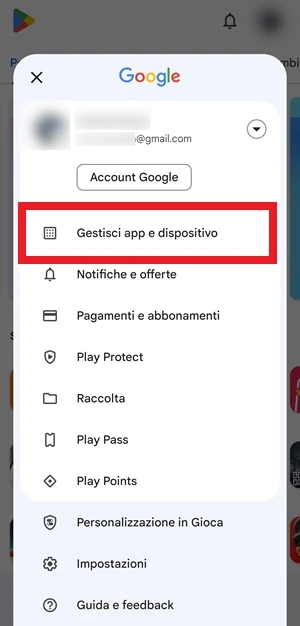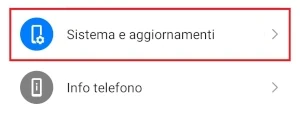Come risolvere i problemi di sincronizzazione su Android [GUIDA]

Oggi vedremo con questa guida come risolvere i problemi di sincronizzazione su Android. Chi ha un dispositivo Android, una delle prime cose che fa quando ne acquista uno nuovo è quella di inserire o creare il proprio account Google, necessario per accedere ai servizi di Android, come ad esempio il Play Store e Gmail. Alcuni utenti si sono lamentati però della comparsa dell’errore “La sincronizzazione sta riscontrando qualche problema. Presto sarà di nuovo attiva” quando si utilizza una delle app di Google. Come risolvere quindi questo fastidioso problema che interrompe il corretto funzionamento della sincronizzazione? In questa guida abbiamo raccolto diverse soluzioni. Scopri di seguito come risolvere i problemi di sincronizzazione su Android.
Indipendentemente dall’applicazione Google interessata con cui ricevi il messaggio “La sincronizzazione sta riscontrando qualche problema. Presto sarà di nuovo attiva” i passaggi per risolvere l’errore di sincronizzazione su Android con gli account Google sono sempre gli stessi. Vediamo quindi quali sono queste soluzioni per risolvere i problemi di sincronizzazione.
| Come risolvere i problemi di sincronizzazione su Android: riavvia il dispositivo |
|---|
Se si hanno dei problemi di sincronizzazione su Android, la prima cosa che puoi provare è quella di riavviare il dispositivo in uso. Spesso i problemi di sincronizzazione possono essere risolti semplicemente riavviando il telefono e a volte basta questo per poter riportare le cose alla normalità in pochi secondi. Ti consiglio quindi prima di tutto di fare questa prova sul tuo smartphone se la sincronizzazione ha smesso di funzionare come dovrebbe
| Come risolvere i problemi di sincronizzazione su Android: riattiva la sincronizzazione manualmente |
|---|
Attivare e disattivare la sincronizzazione potrebbero riportare il processo al suo regolare funzionamento. Puoi farlo in due modi:
- Abbassando la tendina delle notifiche e premendo sul toggle della Sincronizzazione
, questo almeno se il tuo smartphone Android ancora dispone di questo interruttore
- Andando dalle Impostazioni del telefono (icona con l’ingranaggio
) su Utenti e account > Google. Da qui se vuoi puoi sincronizzare tutti insieme gli account Google premendo sul pulsante Sincronizza tutto oppure puoi farlo singolarmente toccando l’account Google che vuoi sincronizzare, quindi togli e metti di nuovo lo spunta a ogni servizio per cui vuoi attivare la sincronizzazione sul momento. Ad esempio Contatti, Calendari ecc.. Togliendo e mettendo di nuovo lo spunta verrà visualizzato il messaggio di Sincronizzazione in corso durante il compimento della fase. Se invece vuoi sincronizzare tutte le voci di un account premi sul pulsante Sincronizza ora.
| Come risolvere i problemi di sincronizzazione su Android: controlla le connessioni Wi-Fi e Dati |
|---|
Controlla che la connessione Wi-Fi funzioni correttamente provando a collegarti al browser del tuo telefono e vedi se riesci a navigare. Se la navigazione è troppo lenta o non va, prova a fare uno speedtest e vedi se ci sono gravi problemi di rete. Se hai problemi con la rete Wi-fi, ti invito primo a provare a risolverli. Se stai utilizzando invece i dati mobili, accertati di non aver esaurito il tuo piano dati controllando l’app ufficiale del tuo operatore telefonico o usando altri canali come sms o chiamate per sapere quanti GB ti sono rimasti. In caso di problemi con la connessione dati, consulta questa guida.
| Come risolvere i problemi di sincronizzazione su Android: servizi Google interrotti |
|---|
Google è abbastanza affidabile e prende misure estreme per assicurarsi che non ci siano tempi di inattività. A volte però, si potrebbero verificare delle interruzioni del servizio a causa di circostanze impreviste. Ti consiglio di accedere a Down Detector per verificare se il servizio Google con il quale hai problemi di sincronizzazione ha problemi o meno di funzionamento. Se lo desideri, puoi eseguire il check di ogni servizio offerto in lista da Google o di un solo servizio in particolare con cui riscontri il problema per un determinato Paese, ad esempio per l’Italia
| Come risolvere i problemi di sincronizzazione su Android: controlla la data e ora del telefono siano corrette |
|---|
Un altro fattore che potrebbe creare problemi con la sincronizzazione su Android, è una data e ora errate. È necessario che la data, l’ora e il fuso orario siano impostati su “automatico” sul proprio telefono Android. Altrimenti, se si hanno una data o orario errati, si potrebbe ostacolare la sincronizzazione del telefono. Apri l’applicazione delle Impostazioni dello smartphone e tocca la voce Sistema e aggiornamenti quindi vai su Data e ora. Imposta tutto su Automatico.
Se per qualche strana ragione la data e ora non dovessero correggersi in automatico, dovresti provare a impostarli entrambi manualmente, ma assicurati che siano corretti, altrimenti continuerai a riscontrare l’errore “La sincronizzazione sta riscontrando qualche problema. Presto sarà di nuovo attiva” sul tuo telefono Android
| Come risolvere i problemi di sincronizzazione su Android: assicurati che sia attiva la sincronizzazione auto dati e la sincronizzazione automatica dati app |
|---|
Dovresti assicurarti che l’opzione sincronizzazione auto dati e l’opzione sincronizzazione automatica dati app siano attivi dalla schermata Impostazioni > Utenti e account. Questo ti permetterà di poter sincronizzare ciascun account Google in modalità automatica anziché manualmente quando usi la connessione del tuo operatore telefonico anziché il Wi-Fi. Per poter controllare se le voci che ti ho descritto sono o meno attive, una volta che ti trovi dentro la schermata Utenti e account, si deve toccare l’icona con i 4 pallini in alto a destra e da qui se necessario mettere i segni di spunta a Sincronizzazione auto dati e Sincronizzazione automatica dati app se non sono presenti. Se non sono attive queste opzioni, la sincronizzazione automatica potrà funzionare solo tramite Wi-Fi per limitare il consumo dei dati e della batteria, mentre la sincronizzazione manuale continuerà a funzionare ancora anche se usa la connessione dati del telefono.
| Come risolvere i problemi di sincronizzazione su Android: rimuovi e aggiungi nuovamente l’account Google con cui hai problemi |
|---|
Un’altra soluzione che puoi provare, è quella di rimuovere e inserire nuovamente l’account Google con cui hai problemi di sincronizzazione. Procedi come segue:
- Accedi alle Impostazioni del telefono
- Scorri le varie voci presenti nella schermata fino a Utenti e account e toccala per accedere alla nuova pagina
- Seleziona Google e successivamente l’email dell’account Gmail con cui riscontri i problemi con la sincronizzazione
- Tocca la voce Altro nella parte inferiore dello schermo e seleziona Rimuovi account
- Ora è quindi possibile aggiungere nuovamente l’account Google dalla schermata precedente, toccando l’opzione Aggiungi account
| Come risolvere i problemi di sincronizzazione su Android: aggiorna le applicazioni |
|---|
Indipendentemente dall’app su cui stai riscontrando i problemi di sincronizzazione, ti consiglio di mantenere sempre correttamente aggiornate tutte le app di Google. Questi aggiornamenti offrono nuove funzionalità, correzioni di errori e patch di sicurezza. Procedi come segue:
- Apri il Google Play Store
- Premi sull’icona con la foto del tuo profilo che trovi in alto a destra
- Tocca la voce Gestisci app e dispositivo
- Dalla sezione Aggiornamenti disponibili potrai vedere se ci sono delle applicazioni da aggiornare. Se presenti premi su Aggiorna tutto oppure se vuoi sapere quali applicazioni sono da aggiornare tocca la voce Vedi dettagli e poi aggiornale
L’aggiornamento delle applicazioni potrebbe consumare molti dati e batteria, quindi ti consiglio se ti è possibile di connetterti con il Wi-Fi e se necessario assicurati che sia presente una fonte di alimentazione nelle vicinanze nel caso avessi la carica della batteria del telefono bassa
| Come risolvere i problemi di sincronizzazione su Android: aggiorna il sistema operativo |
|---|
A seconda della marca e del modello di smartphone in uso, potrebbe essere disponibile un nuovo aggiornamento che riguarda il sistema operativo Android. Per sapere se è presente un nuovo aggiornamento per il tuo telefono fai come segue:
- Accedi alle Impostazioni del telefono
- Vai ora sulla voce Sistema e aggiornamenti
- Cerca la voce Aggiornamento software e vedi con una nuova scansione se è presente un download da scaricare. Se lo trovi, scaricalo nel telefono e aggiorna il sistema operativo
A volte aggiornare il sistema operativo, oltre a portare delle novità e una maggiore sicurezza, può risolvere anche possibili bug presenti sulla versione del firmware precedente. Se quindi avevi un bug riguardante la sincronizzazione, potrebbero aver risolto tutto con il nuovo aggiornamento di Android.